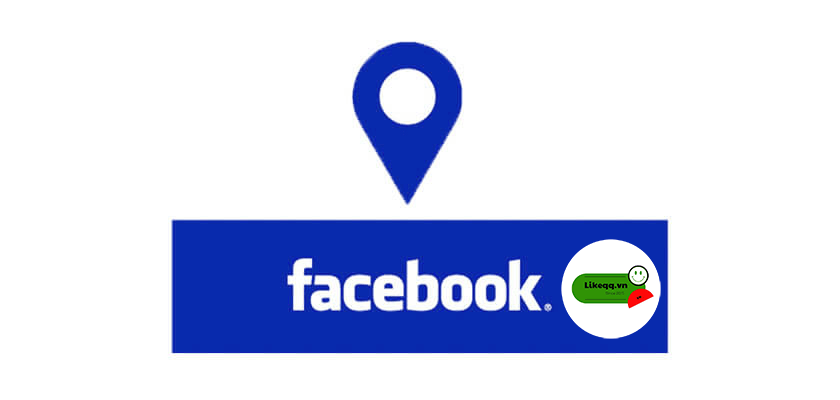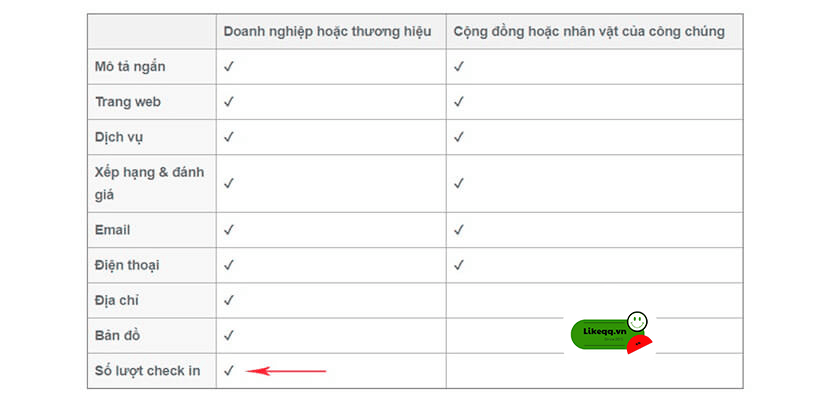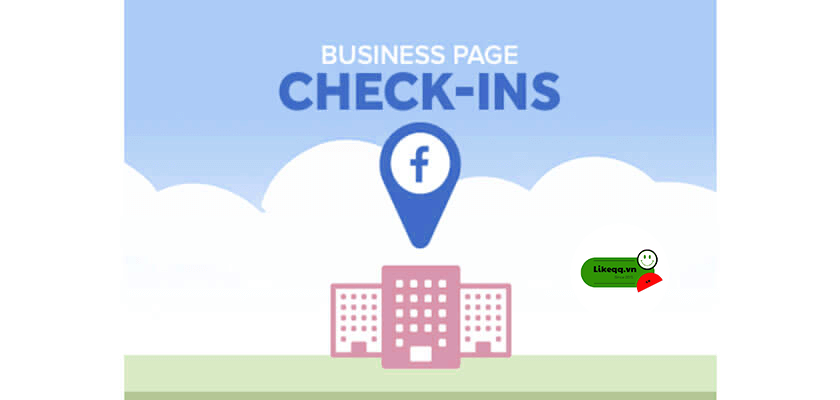Fanpage không check in được. Lý do không check in được fanpage? Chắc chắn trang page đang mắc phải các lỗi nên không hiển thị được vị trí địa điểm check-in. Dưới đây, Likeqq sẽ giải thích chi tiết 5 lỗi không được checkin & cách khắc phục để giúp admin có thể kiểm tra và cập nhật lại tính năng.
Nội dung chính
Tại sao không check in được địa điểm trên Facebook?
1. Trùng thông tin Fanpage
Có thể trang page đang bị trùng địa điểm, thông tin với fanpage khác. Nếu 2 fanpage tương đồng cả vị trí check-in và tên thì Facebook sẽ xác minh danh tính trang mạo danh với trang còn lại. Đối với page mạo danh, sẽ bị mất tính năng check-in. Trước khi tạo fanpage nên kiểm tra xem có trùng tên và địa chỉ với một trang khác đã tạo trước đó hay không.
2. Chưa bật định vị
Đây là lỗi không để ý khi cài đặt check-in. Khi thiết bị chưa bật định vị thì không thể hiện địa chỉ trên google map. Cho nên, hãy đảm bảo rằng bạn có bật định vị để Facebook lấy được dữ liệu vị trí trước khi checkin.
3. Vi phạm chính sách
Sử dụng chạy quảng cáo fb nhằm đưa sản phẩm/ dịch vụ tiếp cận đến khách hàng tiềm năng và tạo đơn hàng, tăng doanh thu. Sau khi hoàn thành xong chiến dịch, nếu bạn bùng tiền quảng cáo thì facebook sẽ đưa ra nhiều hình thức xử phạt như sau:
- Khóa tài khoản trang page, thẻ visa không dùng được.
- Không check in được fanpage.
4. Lỗi đổi tên Fanpage
Nằm trong số các nguyên nhân dẫn đến tình trạng fanpage không check-in được vì quản trị viên đổi tên quá nhiều và liên tục. Theo quy định từ Facebook, chỉnh sửa tên cần đợi ít nhất 20 đến 30 ngày giữa mỗi lần đổi.
Đối với trang page mới tạo, cần cập nhật về dữ liệu gồm tên fanpage, tên người dùng, bản đồ, địa điểm. Lúc này, Facebook sẽ thu thập các thông tin đã thay đổi thường trong khoảng từ 15 đến 30 ngày. Cho nên, bạn sẽ không thể thiết lập chức năng cài đặt check-in.
5. Fanpage không được phép check-in
Fanpage không check in được do trang không thuộc danh mục cho phép. Hiện tại, có 2 loại danh mục chính. Gồm:
- Thương hiệu hoặc doanh nghiệp.
- Cộng đồng hoặc người công chúng, nổi tiếng.
Facebook chỉ hỗ trợ chức năng tạo check in cho Fanpage đối với trang có danh mục là doanh nghiệp hoặc thương hiệu. Làm sao để biết trang thuộc danh mục nào? Chỉ cần vào phần giới thiệu, thêm địa chỉ vào fanpage, và lưu lại. Nếu phần giới thiệu xuất hiện bản đồ thì fanpage thuộc danh mục cho phép checkin.
Xem thêm: Mua follow Facebook.
Cách khắc phục lỗi không check được Fanpage
Với 5 nguyên nhân trên khiến cho fanpage checkin bị lỗi. Sau đây là cách khắc phục cho từng vấn đề cụ thể.
- Trường hợp 1: Trùng thông tin Fanpage: Xử lý bằng cách thay đổi tên trang khác hoặc chỉnh sửa vị trí check-ins phù hợp.
- Trường hợp 2: Chưa bật định vị: Chỉ cần bật định vị trên google map cho thiết bị di động trước khi checkin.
- Trường hợp 3: Vi phạm chính sách: Hãy thanh toán các khoản nợ chạy quảng cáo fb trước đó.
- Trường hợp 4: Lỗi đổi tên Fanpage: Khi đổi tên hãy chờ từ 20 đến 30 ngày rồi thay tên mới. Cần hoàn tất đồng bộ và cài đặt thông tin đầy đủ cho trang. Gồm: đổi link fanpage, thêm địa chỉ, kiểm tra vị trí trên bản đồ. Ngoài ra, thường xuyên đăng tải bài viết, tương tác với người dùng để có được chức năng check in cho page.
- Trường hợp 5: Fanpage không được phép check-in: Cách khắc phục: Truy cập vào Fanpage => Chọn chỉnh sửa thông tin => Nhấn Xóa hạng mục cũ => Chọn Thêm hạng mục mới.
Làm thế nào để check in Fanpage Facebook
Để thêm chức năng check in cho fanpage trên Facebook. Hãy làm theo các bước sau:
- Bước 1: Đăng nhập Facebook vào trang fanpage cần thêm tính năng check-in.
- Bước 2: Nhấn nút “Setting” ngay góc phải trên cùng.
- Bước 3: Chọn “Templates and Tabs”.
- Bước 4: Nhấn nút “Add a Tab”.
- Bước 5: Trong danh sách các tab => Chọn tab “Check-in” & nhấn nút “Add Tab”.
- Bước 6: Hãy chờ đợi cho đến khi tab checkin được thêm vào trang.
- Bước 7: Khi tính năng checkin đã được thêm vào. Quản trị viên có thể thực hiện trên fanpage và cho phép người dùng check-ins tại địa chỉ cung cấp.
Chú ý rằng tính năng check-in địa điểm có thể được tắt hoặc vô hiệu hóa bởi admin trang page. Nếu không thấy chức năng checkin ngay sau khi thao tác các bước trên. Hãy kiểm tra lại cách thiết lập để đảm bảo là tính năng được bật và hoạt động đúng cách.
Kết Luận
Trên đây là 5 lỗi fanpage không check in được & cách khắc phục cho từng vấn đề. Quản trị viên hãy tìm hiểu và giải quyết để trang page hiện chức năng check-in trên bản đồ. Chúc thành công.